La EHNDROIX est une ROM custom développée par « Nitrox-developers » et basée sur « CyanogenMod 11 » Android 4.4.4 KitKat.
Dans le présent tutoriel, nous allons voir ensemble comment installer la EHNDROIX 5 KitKat 4.4.4 sur son GALAXY S2 GT-I9100 et GT-I9100P.
Cette ROM n’est pas compatible avec le GALAXY S2 I9100G, veuillez vérifier que vous avez la bonne version en accédant à « Paramètres > Plus > À propos de l’appareil > Numéro du Modèle« .
Captures d’écran de la EHNDROIX 5 :
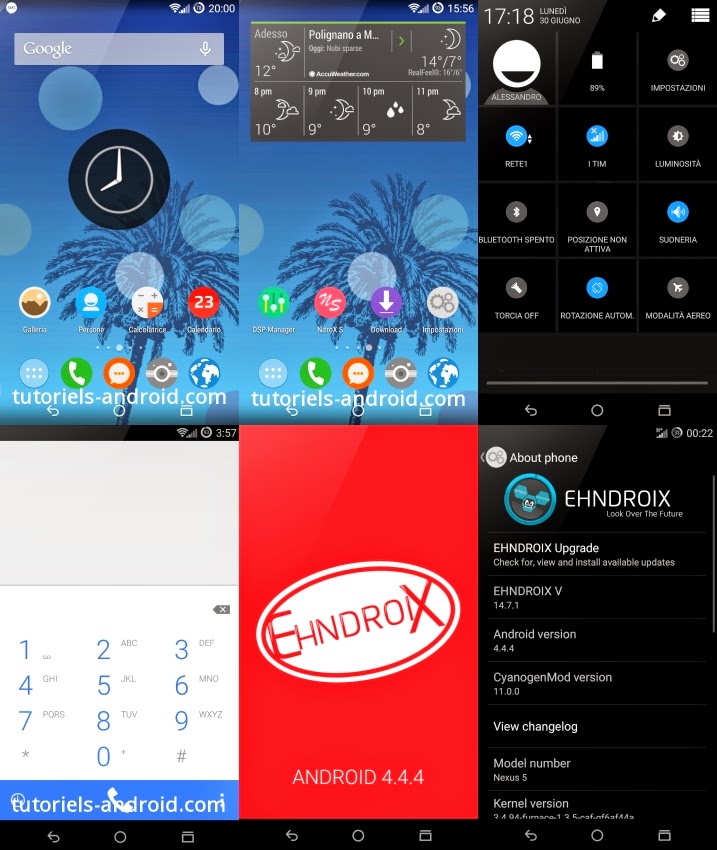
Caractéristiques de la EHNDROIX 5 :
- Version actuelle : EHNDROIX 5 v14.7.24 Galaxy S2
- Version d’Android : KitKat 4.4.4 avec FluidUI 4.8
- Basée sur : dernière version de « CyanogenMod 11 »
- Applications et Mods : Nova Launcher, Ehndroix app (Message), Ehndroix wallpapers, GPS fix, Titanium Backup
- Stable, très fluide, bonne autonomie de batterie
- Mises à jour via OTA
- Option pour activer ou désactiver le ROOT
- …
Ce dont vous avez besoin pour installer cette ROM
- Avoir la toute dernière version du CWM ou du TWRP installée sur votre mobile, si ce n’est pas le cas, utilisez ce tutoriel pour installer le CWM recovery compatible KitKat.
- Avoir effectué un backup Nandroid de votre ROM actuelle afin de faire un pas en arrière en cas d’une mauvaise manipulation.
- Si vous avez le ROOT installé, pensez à sauvegarder votre répertoire EFS pour récupérer votre IMEI après l’installation de la nouvelle ROM (étape optionnelle).
- Téléchargez le fichier de la ROM : EHNDROIX_V_14.7.2_GT-I9100.zip
- Téléchargez le fichier des GAPPS : Ehndrogapps_4.4.4_20140701.zip
Mise à jour : EHNDROIX 5 v14.7.24
EHNDROIX_V_14.7.24_GT-I9100.zip
Mods optionnels :
- NitroX bootanimations pack : EHNDROIX_Bootanimations.zip
- Fonction PhotoSphere : Ehndraddon_HDR_Photosphere_v2.zip
- Fonction FaceUnlock : Ehndraddon_FaceUnlock.zip
Comment installer la EHNDROIX 5 Android 4.4.4 ?
Le tactile ne fonctionne pas dans le menu recovery, utilisez les touches « volume bas, volume haut » pour sélectionner et la touche « power » pour valider votre choix.
- Mettez les deux fichiers « EHNDROIX_V_14.7.2_GT-I9100.zip » et « Ehndrogapps_4.4.4_20140701.zip » à la racine de votre carte SD ou votre carte mémoire si vous en avez une.
- Éteignez complètement votre téléphone.
- Maintenez enfoncé les touches « volume haut + home + power » jusqu’à l’affichage du message « Samsung Galaxy S2« , à ce moment-là, relâchez les 3 touches pour accéder au mode recovery.
- Une fois le menu CWM affiché, choisissez « Wipe data/factory reset » puis « yes – delete all user data« .
- Choisissez « Wipe cache partition » puis « yes – wipe cache« .
- Sélectionnez « Advanced > wipe dalvik cache » puis validez en appuyant sur « power« .
- Retournez au menu principal en choisissant « *****Go Back*****« .
- Choisissez « install zip from sdcard » puis « choose zip from internal sdcard » ou « choose zip from external sdcard » selon l’emplacement de votre fichier.
- Allez chercher le fichier « EHNDROIX_V_14.7.2_GT-I9100.zip« , sélectionnez-le puis appuyez sur « power » pour l’installer.
- Une fois l’installation finie, retournez et installez le fichier des GAPPS « Ehndrogapps_4.4.4_20140701.zip » en utilisant l’étape « 8« .
- Voilà, une fois l’installation terminée, choisissez « reboot system now » pour redémarrer votre téléphone.
Note : le premier démarrage peut prendre un certain temps allant jusqu’à 8 minutes, si votre mobile reste figé à l’écran de démarrage, redémarre en boucle ou affiche des FCs, rallumez-le en mode recovery et refaites les étapes « 4, 5 et 6 » ou l’étape « Si vous avez CWM installé » depuis le tutoriel suivant « cliquer ici« , si le problème persiste, réinstallez la ROM officielle XWMS3 ou un autre firmware officiel depuis ce guide et refaites la manipulation.
"Mai 2014", eu non "mai 2015"
Un grand merci. J'avais d'abord flashé une rom officielle Samsung en 2013, pour me débarrasser de la surcouche opérateur. Mais, me retrouvant avec le blocage opérateur du code de déverrouillage réseaux, je décidais de rooter (sans rien y connaitre mais réussi déjà grâce au site) pour utiliser un appli qui marche (les applis sans le root n'ayant pas marché). Puis, suite à une erreur de ma part en démontant le téléphone, je le laissais de côté fin 2013. Début 2014, ayant trouvé la solution, je réinstallais une Rom officielle plus récente, mais en mettant fin au root involontairement. En mai 2014, 1er gros plantage du téléphone, sans raison apparente ou manip de la ma part. Depuis 1 an, j'avais l'intention de rooter à nouveau pour passer à Kitkat (ou Lollipop). Dans un 1er temps, j'ai de nouveau rooté, et pour la 1ère fois réalisé des reset, ce qui me bloquait un peu pour changer de version jusqu'alors. Mais encore sans oser passer à une version alternative. Apparemment le kernel jeboo ne collait pas multiples plantages à la clé et je pris l'habitude de faire des nandroid backups, des resets, et restaurations en 10 minutes, comme d'autres papent leur code pin. Finalement, je décidais de passer à la Widekat 3.3 (plus rassurant pour moi car + proche d'une version officielle, mais impossible la télécharger. Je me rabattait sur la Ehndroix 5 après avoir changé mon CMW. Et là… le bonheur. Si j'avais su je n'aurais pas attendu pour me passer de la surcouche Samsung. Je ne regrette rien, j'ai conservé l'essentiel des fonctions, tout est stable, 10 fois plus fluide, autonomie pas forcement meilleure mais identique (encore des réglages fins possibles). Merci, un grand merci. Plus facile que je le croyais, finalement.
Salut et merci à toi aussi de ton retour positif 🙂
Bonjour tout le monde et merci pour le tuto que je viens de suivre à la lettre et mettre mon galaxy S2 en version 4.4.2 et qui marche très bien .
respect et @+
Bonjour
Essaie d'effectuer la màj vers la EHNDROIX 5 v14.7.24 🙂
Merci NM 😉
Si tu as une ROM GB, ICS ou JB je ne pense pas, tu dois effectuer les wipes avant d'installer la EHNDROIX.
Alors essaie d'effectuer une sauvegarde Nandroid tutoriels-android.com/2013/02/effectuer-un-nandroid-backup-avec-cwm.html, effectuer les wipes, installer la EHNDROIX et restaurer les données depuis la NANDROID avec Nandroid Manager : play.google.com/store/apps/details?id=com.h3r3t1c.bkrestore
Au plaisir 😉
Est possible de mettre à jour la version de la rom sans tout ré-installer?
Merci.
Il faudrait voir avec battery doctor ce qui consomme… J'ai parcouru rapidement les commentaires sur xda et je n'ai pas noté de problèmes de ce type… Si vous voulez lire les onze pages….;-)
goo.gl/fCJQRb
Salut !
J'ai eu le même problème, il me semble que c'est lié à un problème au niveau de la veille (le téléphone ne rentre jamais complètement en veille).
J'ai installé l'officiel en 4.1.2 et ça marche super bien…
Si quelqu'un a une solution pour la 4.4.4, je sui preneur…
Bonjour laurentglt… Tu veux dire la mise à jour OTA? Une fois que tu as mis une rom custom, tu ne peux plus faire de mise à jour OTA ni officielle…
bonjour très bonne rom pour galaxy s2 très fluide mais pour la mise a jour message d erreur invalid rom merci de votre réponse
J'ai installé cette rom il y a 2 jours.
Je viens de me rendre compte que le système consomme 80% de la batterie.
J'ai du mal à le charger et pourtant il n'y a aucune applications qui tournent.
Bonjour Beck… Bonjour Soldado…Si je peux me permettre, il faut cliquer sur "téléchargez", puis sur "téléchargement gratuit" puis "téléchargez avec facebook", par exemple, un chrono se déclenche à l'issue duquel la rom va se télécharger… Si cela ne marche pas avec IE, il faut essayer avec Firefox ou Chrome…
1- Clique sur "Téléchargez".
2- Connecte-toi avec ton compte Facebook ou Google.
3- Clique sur "Téléchargement Gratuit".
existe-t-il un site de téléchargement gratuit la version free tourne dans le vide